Comment se débarrasser des notifications, des sons et des logiciels fournis par Avast

Avast est une application antivirus exceptionnellement bruyante. Il parle des notifications à haute voix, affiche des annonces, et regroupe beaucoup de logiciels supplémentaires. Vous pouvez désactiver certains (ou tous) ces ennuis pour calmer Avast.
CONNEXE: Quel est le meilleur Antivirus pour Windows 10? (Windows Defender est-il suffisant?)
Les étapes suivantes ont été réalisées avec le logiciel gratuit Antivirus d'Avast. La version gratuite d'Avast vous permet de désactiver tout sauf les «offres» contextuelles pour les autres produits Avast. C'est juste le prix que vous payez pour l'utilisation de la version gratuite.
Personnaliser votre installation pour supprimer les extras inutiles
Lors de l'installation d'Avast, vous pouvez cliquer sur le lien "Personnaliser" pour empêcher Avast d'installer des logiciels supplémentaires que vous ne pouvez pas utiliser.
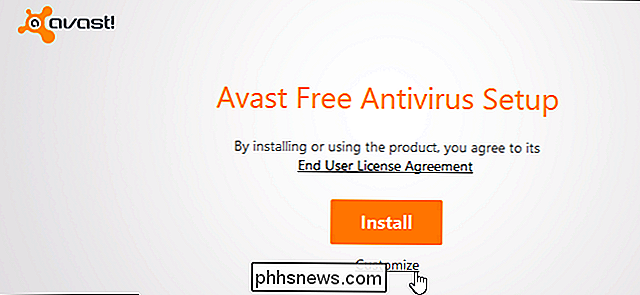
Si vous avez déjà installé Avast et que vous souhaitez de nouveau passer par l'écran Personnaliser l'installation, vous pouvez accéder au Panneau de configuration> Désinstaller un programme et double-cliquer sur "Avast" dans la liste.
Cliquez sur "Change" dans la fenêtre Avast pour choisir les composants que vous voulez installer
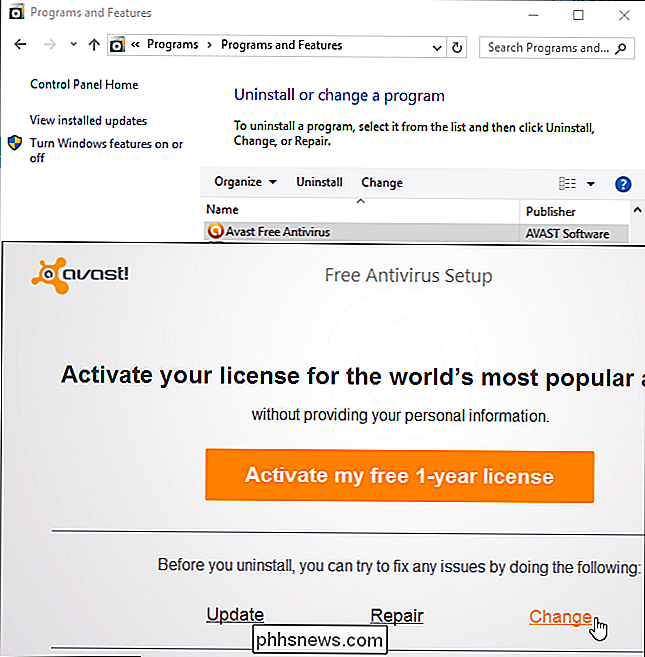
RELATED: Ne pas utiliser les extensions de votre antivirus: ils peuvent réellement vous rendre moins sûr
Par défaut, Avast installe ses "Protection recommandée", y compris un "SafeZone Browser" entièrement séparé, deux extensions de navigateur différentes, un service VPN, un coffre-fort, un programme de nettoyage de PC et un utilitaire qui vérifie les mises à jour de votre autre logiciel de bureau. vous n'utilisez pas votre antivirus Les extensions de navigateur de irus. Nous préférons également d'autres services VPN, des gestionnaires de mots de passe et des outils de nettoyage de PC.
Vous pouvez sélectionner exactement les parties de Avast que vous voulez installer ici ou simplement cliquer sur la case "Quels composants voulez-vous installer?" Et sélectionner "Protection minimale" pour obtenir uniquement le logiciel antivirus.
Désactiver les sons d'Avast
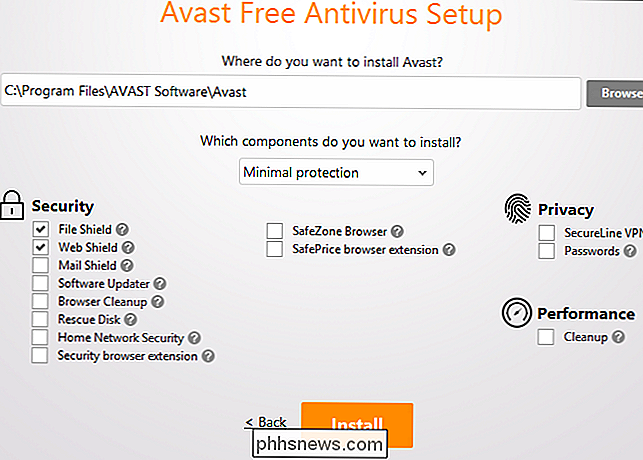
Les autres paramètres d'Avast sont disponibles dans son interface utilisateur. Pour y accéder, cliquez sur l'icône orange "Avast" dans la zone de notification ou cliquez dessus avec le bouton droit de la souris et sélectionnez "Ouvrir l'interface utilisateur Avast". Cette icône circulaire peut être cachée derrière la flèche vers le haut à gauche de vos icônes de la barre d'état.
Cliquez sur l'icône "Paramètres" en forme d'engrenage dans le coin supérieur droit de la fenêtre Avast pour ouvrir l'écran Paramètres. la catégorie "Sounds" sous le volet General pour trouver les options sonores. Vous pouvez décocher l'option "Activer Avast Sounds" pour faire taire Avast complètement
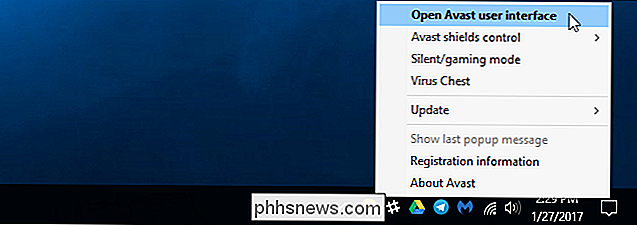
Si vous ne trouvez que les notifications vocales d'Avast gênantes, vous pouvez simplement décocher la case "Utiliser les sons de voix off (si disponible)"
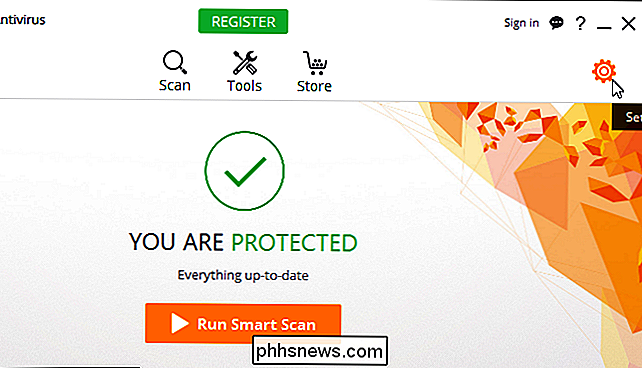
Disable (Most Popups d'Avast
Développez la section "Popups" du volet Général de la fenêtre Paramètres d'Avast pour trouver les paramètres contextuels d'Avast.
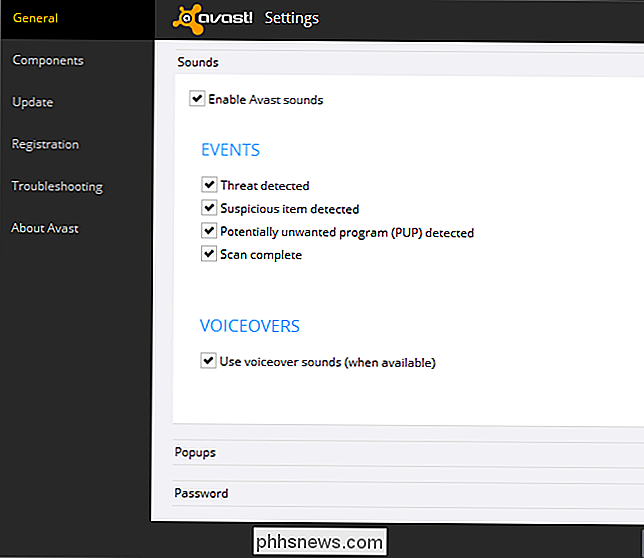
Vous ne pouvez pas désactiver les ajouts contextuels pour les produits Avast sauf si vous avez une version payante d'Avast. Si vous le faites, vous pouvez décocher la case «Afficher les offres contextuelles pour les autres produits Avast» ici.
Vous pouvez désactiver d'autres types de fenêtres contextuelles: info, mise à jour, avertissement et alertes contextuelles. secondes ici.
Avast affichera également une notification lorsque ses mises à jour antivirus échoueront. Si vous rencontrez régulièrement des problèmes de connexion et ne souhaitez pas voir ce message d'erreur, vous pouvez cliquer sur la section "Mise à jour" dans la fenêtre Paramètres et décocher la case "Afficher la boîte de notification en cas d'erreur"
Vous pouvez également activer la case "Silent / Gaming Mode" en haut de la fenêtre Général pour arrêter tous les messages contextuels d'Avast jusqu'à ce que vous désactiviez le mode silencieux.
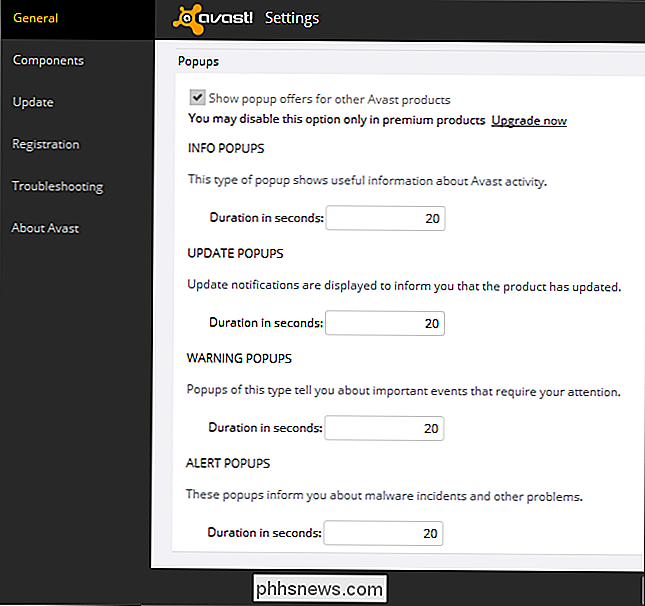
Cela empêchera Avast de vous montrer des notifications quand il détecte des logiciels malveillants. paramètre que vous voulez activer.
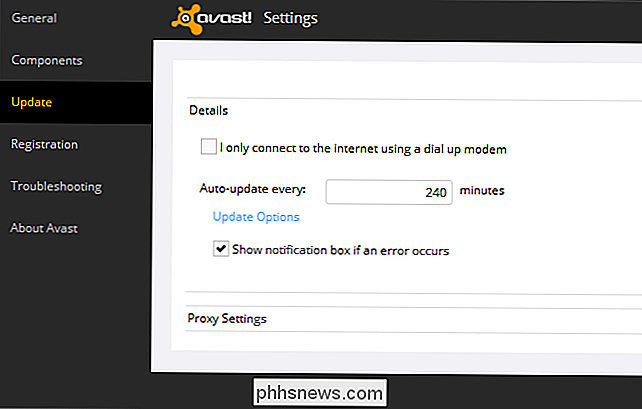
Désactiver la fonctionnalité de signature d'email d'Avast
Cette fonctionnalité ne vous agace pas, mais elle agace les personnes auxquelles vous envoyez des e-mails. Avast ajoute automatiquement une signature aux e-mails que vous envoyez, faisant sa propre publicité.
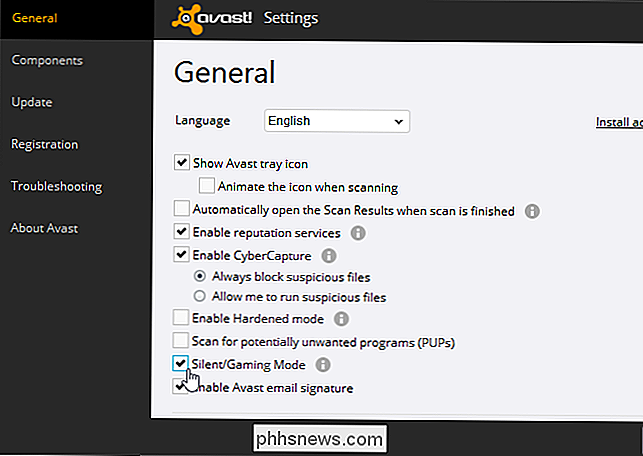
Pour désactiver cette fonctionnalité, décochez l'option "Activer Avast Email Signature" dans le volet Général de la fenêtre des paramètres d'Avast.
Avast devrait être le plus souvent silencieux et hors de portée, protégeant silencieusement votre PC en arrière-plan. Vous ne devriez voir que des offres contextuelles pour les produits payants d'Avast.

Comment améliorer la durée de vie de la batterie de votre Nintendo Switch
Le plus cool d'avoir un Nintendo Switch est de le prendre sur le quai et d'emmener Zelda avec vous dans la voiture (... salle de bains). Cependant, chaque fois que vous le faites, le compte à rebours d'une batterie morte commence à être compté. Heureusement, il y a quelques petites choses que vous pouvez faire pour extraire un peu de jus de votre jeu.

Les façons les moins chères de diffuser du baseball (même si vous n'avez pas de câble)
Ce n'est pas parce que vous vous êtes débarrassé du câble que vous n'avez pas à vous passer du baseball toute la saison. Voici quelques façons de regarder les matchs MLB en direct sans avoir à payer pour le câble. Couper le cordon met beaucoup de pression sur les fans de sport en général, puisque la plupart des jeux sont diffusés sur les réseaux câblés.


